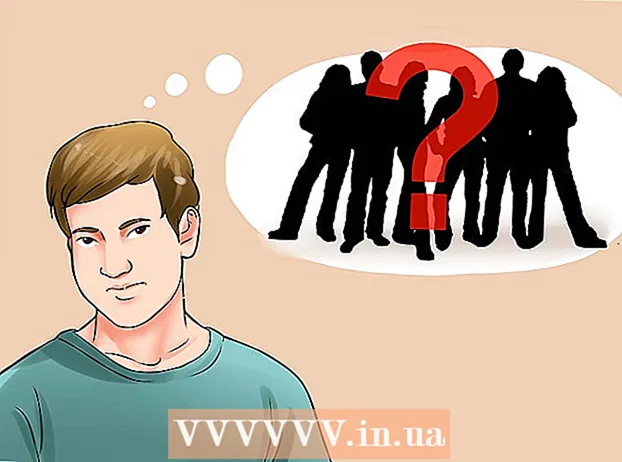రచయిత:
Eric Farmer
సృష్టి తేదీ:
10 మార్చి 2021
నవీకరణ తేదీ:
1 జూలై 2024

విషయము
- దశలు
- పార్ట్ 1 ఆఫ్ 3: గ్రూప్కి ఖాతాను జోడించండి
- 3 వ భాగం 2: రెండవ ఖాతా నుండి సందేశాలను పంపండి
- పార్ట్ 3 ఆఫ్ 3: ట్వీట్డెక్కు కాలమ్ను జోడించండి
ట్వీట్డెక్లో ఒక సమూహాన్ని సృష్టించడం ద్వారా ఒకేసారి బహుళ ట్విట్టర్ ఖాతాలను ఎలా ఉపయోగించాలో ఈ కథనం మీకు చూపుతుంది.
దశలు
పార్ట్ 1 ఆఫ్ 3: గ్రూప్కి ఖాతాను జోడించండి
 1 బ్రౌజర్లో పేజీని తెరవండి https://tweetdeck.twitter.com. ట్వీట్డెక్ అనేది మీ పరికరానికి బహుళ ట్విట్టర్ ఖాతాలను జోడించడానికి అనుమతించే ఉచిత యాప్. ఒకే ట్వీట్డెక్ ఖాతాకు బహుళ వినియోగదారులను లింక్ చేయండి, తద్వారా వారు ఒకే స్థానం నుండి పోస్ట్ చేయవచ్చు.
1 బ్రౌజర్లో పేజీని తెరవండి https://tweetdeck.twitter.com. ట్వీట్డెక్ అనేది మీ పరికరానికి బహుళ ట్విట్టర్ ఖాతాలను జోడించడానికి అనుమతించే ఉచిత యాప్. ఒకే ట్వీట్డెక్ ఖాతాకు బహుళ వినియోగదారులను లింక్ చేయండి, తద్వారా వారు ఒకే స్థానం నుండి పోస్ట్ చేయవచ్చు. 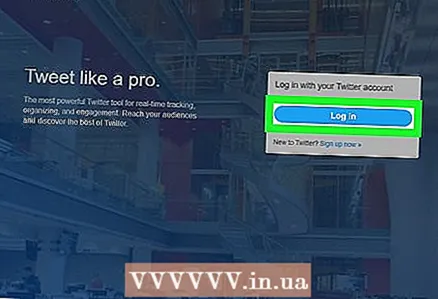 2 నొక్కండి ప్రవేశించండి (లోపలికి).
2 నొక్కండి ప్రవేశించండి (లోపలికి). 3 మీ ట్విట్టర్ ఖాతాకు సైన్ ఇన్ చేయండి. మీ యూజర్ నేమ్ మరియు పాస్వర్డ్ని ఎంటర్ చేసి, ఆపై లాగిన్ చేయి క్లిక్ చేయండి.
3 మీ ట్విట్టర్ ఖాతాకు సైన్ ఇన్ చేయండి. మీ యూజర్ నేమ్ మరియు పాస్వర్డ్ని ఎంటర్ చేసి, ఆపై లాగిన్ చేయి క్లిక్ చేయండి. 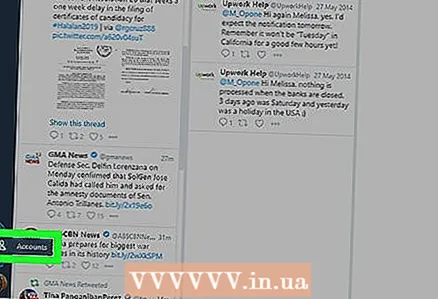 4 నొక్కండి ఖాతాలు (ఖాతాలు) స్క్రీన్ దిగువ ఎడమ మూలలో ఇద్దరు వ్యక్తుల సిల్హౌట్లతో.
4 నొక్కండి ఖాతాలు (ఖాతాలు) స్క్రీన్ దిగువ ఎడమ మూలలో ఇద్దరు వ్యక్తుల సిల్హౌట్లతో. 5 నీలం బటన్ పై క్లిక్ చేయండి బృందాన్ని నిర్వహించండి (గ్రూప్ మేనేజ్మెంట్) మీ ప్రొఫైల్ పిక్చర్ కింద.
5 నీలం బటన్ పై క్లిక్ చేయండి బృందాన్ని నిర్వహించండి (గ్రూప్ మేనేజ్మెంట్) మీ ప్రొఫైల్ పిక్చర్ కింద. 6 మీ ఇతర వినియోగదారు పేరును నమోదు చేసి, క్లిక్ చేయండి నమోదు చేయండి లేదా తిరిగి.
6 మీ ఇతర వినియోగదారు పేరును నమోదు చేసి, క్లిక్ చేయండి నమోదు చేయండి లేదా తిరిగి. 7 నొక్కండి అధికారం (ప్రామాణీకరించండి) రెండవ ఖాతాకు అధికారం ఇవ్వడానికి.
7 నొక్కండి అధికారం (ప్రామాణీకరించండి) రెండవ ఖాతాకు అధికారం ఇవ్వడానికి. 8 నొక్కండి సెట్టింగులు (సెట్టింగులు) గేర్ చిహ్నంతో స్క్రీన్ దిగువ ఎడమ మూలలో.
8 నొక్కండి సెట్టింగులు (సెట్టింగులు) గేర్ చిహ్నంతో స్క్రీన్ దిగువ ఎడమ మూలలో. 9 నొక్కండి లాగ్ అవుట్ (బయటకి దారి). నిర్ధారణ ప్రాంప్ట్ కనిపిస్తుంది.
9 నొక్కండి లాగ్ అవుట్ (బయటకి దారి). నిర్ధారణ ప్రాంప్ట్ కనిపిస్తుంది.  10 నొక్కండి లాగ్ అవుట్Tweetdeck నుండి నిష్క్రమించడానికి. ఇప్పుడు మీరు వేరే అకౌంట్తో లాగిన్ అయి ఆహ్వానాన్ని ఆమోదించాలి.
10 నొక్కండి లాగ్ అవుట్Tweetdeck నుండి నిష్క్రమించడానికి. ఇప్పుడు మీరు వేరే అకౌంట్తో లాగిన్ అయి ఆహ్వానాన్ని ఆమోదించాలి.  11 మీరు ఇప్పుడే జోడించిన వినియోగదారుగా లాగిన్ అవ్వండి. దీన్ని చేయడానికి, "లాగిన్" క్లిక్ చేసి, ఆపై ఈ ఖాతా కోసం వినియోగదారు పేరు మరియు పాస్వర్డ్ను పేర్కొనండి.
11 మీరు ఇప్పుడే జోడించిన వినియోగదారుగా లాగిన్ అవ్వండి. దీన్ని చేయడానికి, "లాగిన్" క్లిక్ చేసి, ఆపై ఈ ఖాతా కోసం వినియోగదారు పేరు మరియు పాస్వర్డ్ను పేర్కొనండి. 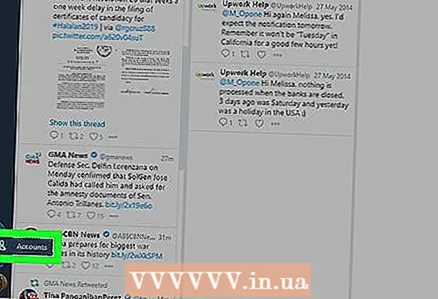 12 నొక్కండి ఖాతాలు (ఖాతాలు) స్క్రీన్ దిగువ ఎడమ మూలలో. ఐకాన్ పైన ఉన్న సర్కిల్లో మీకు ఆహ్వానం అందిందని సూచించే సంఖ్య ఉండాలి.
12 నొక్కండి ఖాతాలు (ఖాతాలు) స్క్రీన్ దిగువ ఎడమ మూలలో. ఐకాన్ పైన ఉన్న సర్కిల్లో మీకు ఆహ్వానం అందిందని సూచించే సంఖ్య ఉండాలి. 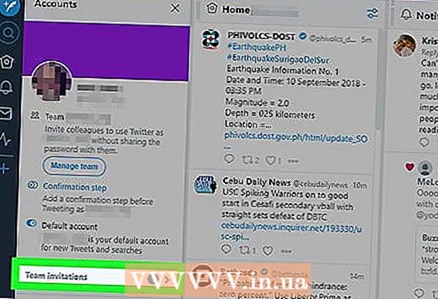 13 నొక్కండి జట్టు ఆహ్వానాలు (గ్రూప్ ఆహ్వానాలు) "ఖాతాలు" కాలమ్ దిగువన.
13 నొక్కండి జట్టు ఆహ్వానాలు (గ్రూప్ ఆహ్వానాలు) "ఖాతాలు" కాలమ్ దిగువన.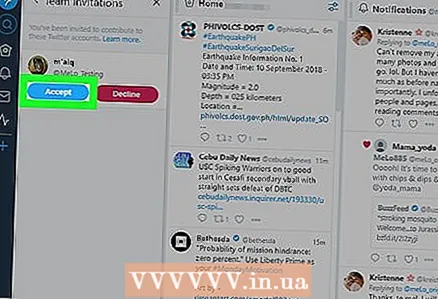 14 నొక్కండి అంగీకరించు (అంగీకరించు) సమూహంలో చేరడానికి.
14 నొక్కండి అంగీకరించు (అంగీకరించు) సమూహంలో చేరడానికి.
3 వ భాగం 2: రెండవ ఖాతా నుండి సందేశాలను పంపండి
 1 నీలం బటన్ పై క్లిక్ చేయండి కొత్త ట్వీట్ (కొత్త ట్వీట్) విండో ఎగువ ఎడమ మూలలో.
1 నీలం బటన్ పై క్లిక్ చేయండి కొత్త ట్వీట్ (కొత్త ట్వీట్) విండో ఎగువ ఎడమ మూలలో. 2 ట్వీట్ను ఏ ఖాతా నుండి పంపించాలో ఎంచుకోండి. మీరు రెండు ఖాతాల నుండి ట్వీట్ చేయాలనుకుంటే, రెండింటినీ ఎంచుకోండి.
2 ట్వీట్ను ఏ ఖాతా నుండి పంపించాలో ఎంచుకోండి. మీరు రెండు ఖాతాల నుండి ట్వీట్ చేయాలనుకుంటే, రెండింటినీ ఎంచుకోండి. - ఎంచుకున్న ఖాతా అవతార్ పక్కన ఆకుపచ్చ చెక్మార్క్ కనిపిస్తుంది.
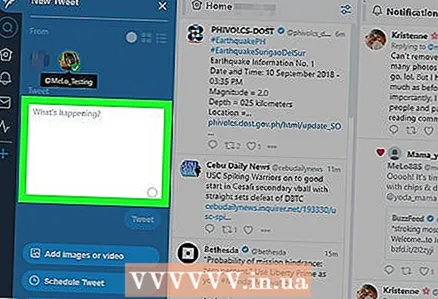 3 మీ ట్వీట్ను నమోదు చేయండి.
3 మీ ట్వీట్ను నమోదు చేయండి. 4 నొక్కండి ట్వీట్ (ట్వీట్ పంపండి). ఎంచుకున్న ఖాతా నుండి ట్వీట్ పంపబడుతుంది.
4 నొక్కండి ట్వీట్ (ట్వీట్ పంపండి). ఎంచుకున్న ఖాతా నుండి ట్వీట్ పంపబడుతుంది.
పార్ట్ 3 ఆఫ్ 3: ట్వీట్డెక్కు కాలమ్ను జోడించండి
 1 నొక్కండి + నిలువు వరుసను జోడించండి (కాలమ్ జోడించండి) ట్వీట్డెక్ యొక్క ఎడమ వైపున. నిలువు వరుసను జోడించడం వలన మీరు రెండు ఖాతాల ఫీడ్లను ఒకేసారి వీక్షించవచ్చు (వారు అనుసరించే వినియోగదారుల ట్వీట్లు).
1 నొక్కండి + నిలువు వరుసను జోడించండి (కాలమ్ జోడించండి) ట్వీట్డెక్ యొక్క ఎడమ వైపున. నిలువు వరుసను జోడించడం వలన మీరు రెండు ఖాతాల ఫీడ్లను ఒకేసారి వీక్షించవచ్చు (వారు అనుసరించే వినియోగదారుల ట్వీట్లు).  2 నొక్కండి హోమ్ (హోమ్) వేరే కాలమ్ రకాన్ని ఎంచుకోవడానికి.
2 నొక్కండి హోమ్ (హోమ్) వేరే కాలమ్ రకాన్ని ఎంచుకోవడానికి. 3 నొక్కండి కాలమ్ జోడించండి (కాలమ్ జోడించండి). ఖాతా ఫీడ్ కాలమ్లో కనిపిస్తుంది.
3 నొక్కండి కాలమ్ జోడించండి (కాలమ్ జోడించండి). ఖాతా ఫీడ్ కాలమ్లో కనిపిస్తుంది.